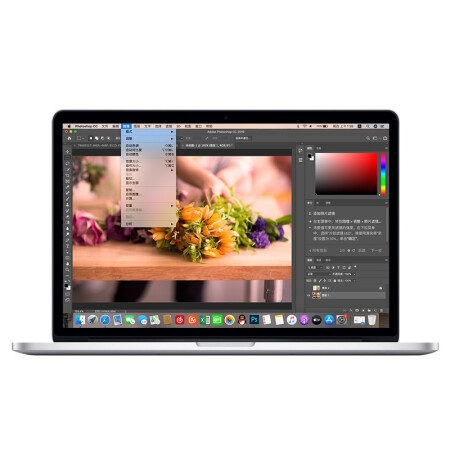联想笔记本电脑无法连接到蓝牙设备怎么解决?
-
联想笔记本电脑无法连接到蓝牙设备怎么解决?
1. 确保蓝牙设备处于可配对模式我们需要确保蓝牙设备(如蓝牙耳机、键盘等)处于可配对模式。通常,蓝牙设备会有一个配对按钮或者开关,按下该按钮或者打开开关,使其进入可配对状态。在笔记本电脑中搜索蓝牙设备时,只有当设备处于可配对模式时,笔记本电脑才能够识别并连接它们。
2. 关闭并重新开启蓝牙功能
有时候,蓝牙功能可能会出现一些临时的故障,导致无法正常连接设备。在这种情况下,关闭并重新开启蓝牙功能是一个简单但有效的解决方法。在联想笔记本电脑上,可以通过点击任务栏右下角的蓝牙图标,在出现的菜单中选择“关闭蓝牙”,然后再次点击同样的图标并选择“打开蓝牙”来重新启用蓝牙功能。
3. 更新蓝牙驱动程序
蓝牙设备连接问题有时可能是由于过时或损坏的驱动程序引起的。为了解决这个问题,我们可以尝试更新蓝牙驱动程序。打开联想官方网站,搜索你的笔记本型号并找到相应的驱动下载页面。下载并安装最新的蓝牙驱动程序,然后重新启动电脑。这通常会解决大部分蓝牙连接问题。
4. 清除蓝牙设备列表
有时候,笔记本电脑会对以前连接过的蓝牙设备存储一些无效的信息,导致无法正常连接新的设备。为了解决这个问题,我们可以尝试清除蓝牙设备列表。打开“设置”菜单,选择“设备”,然后点击“蓝牙和其他设备”。在蓝牙设备列表中,找到并删除所有不再使用或无法连接的设备。清除蓝牙设备列表后,重新搜索并尝试连接新的设备。
5. 重置蓝牙适配器
如果以上方法都没有解决问题,那么我们可以尝试重置蓝牙适配器。打开“设备管理器”,展开“蓝牙”选项,并找到联想笔记本电脑的蓝牙适配器。右键点击该适配器,并选择“禁用设备”。等待数秒钟后,再次右键点击该适配器,并选择“启用设备”。这样可以重新初始化蓝牙适配器,有时可以解决无法连接的问题。
推荐阅读: - 上一篇:外星人笔记本电脑触摸板不工作是怎么回事? 下一篇:外星人笔记本电脑上无法打印文件怎么解决?